Lancé en 2007, BitLocker est un service de cryptage fourni par Microsoft. Il fonctionne avec le cryptage AES et s'assure que le volume complet de la clé USB est protégé contre tout accès non autorisé. Le Bitlocker USB crypte les données en utilisant l'architecture de la base informatique sécurisée de nouvelle génération lancée en 2004.
- Partie 1 : Est-il possible de formater une clé USB avec le cryptage BitLocker ?
- Partie 2 : Comment supprimer le cryptage Bitlocker de mon disque dur externe ?
- Partie 3 : Comment formater une clé USB cryptée avec BitLocker ?
- Partie 4 : Comment récupérer les données perdues d'un lecteur USB formaté et crypté par un Bitlocker ?
Partie 1: Est-il possible de formater une clé USB avec le cryptage BitLocker ?
Sur la clé USB BitLocker, BitLocker génère une clé de récupération et vous devez appliquer un mot de passe pour sécuriser la clé USB. Si par hasard vous avez perdu ou oublié votre mot de passe, il existe des outils d'attaque par force brute pour récupérer vos données. Le processus est long et non viable. Si votre clé USB BitLocker ne contient rien d'important, elle peut être facilement formatée grâce aux outils de gestion de disque. La clé USB BitLocker est livrée avec un mot de passe ainsi qu'une clé de récupération. Cela vous aide à récupérer les données de votre lecteur si vous perdez votre mot de passe.
Moyens de récupérer la clé BitLocker
Il existe 2 options qui pourraient être utilisées pour trouver la clé de récupération de la clé USB du lecteur usb BitLocker. Elles sont expliquées comme suit.
1. Sous la forme d'un fichier TXT
C'est une technique courante qui doit être utilisée pour s'assurer que la clé de récupération du lecteur USB crypté BitLocker est sauvegardée. Vous pouvez enregistrer la clé de récupération sous la forme d'un fichier texte afin qu'en cas de mésaventure, vous disposiez de la sauvegarde.

2. Utiliser le compte One Drive ou Microsoft
Cela ne sera utile que si la clé a été sauvegardée sur le compte. Connectez-vous à votre One Drive sur votre système et allez à Fichiers > Documents pour récupérer le document. La clé peut ensuite être utilisée pour accéder aux données sur la clé USB de chiffrement BitLocker.

Conseils
Il existe d'autres moyens de s'assurer que la clé est récupérée avec facilité et perfection. Pour ce faire, il suffit d'imprimer le fichier TXT dès que vous le recevez. Vous pouvez également l'enregistrer sur une autre clé USB et la récupérer si nécessaire. Cela vous aidera si vous utilisez BitLocker comme disque dur externe.
Partie 2: Comment supprimer le cryptage Bitlocker de mon disque dur externe ?
Qu'il soit interne ou externe, il existe 4 façons de supprimer le cryptage BitLocker de votre disque dur. Ces quatre moyens sont mentionnés ci-dessous pour vous permettre de mieux comprendre.
1. Suppression du panneau de contrôle
C'est la façon la plus simple d'effectuer le travail. Le processus a été mentionné comme ci-dessous.
i. Cliquez sur le menu Démarrer et accédez au panneau de contrôle. Sélectionnez Système et sécurité dans l'interface.

ii. Choisissez le cryptage BitLocker Drive sur l'interface suivante. Cliquez sur "Désactiver le cryptage BitLocker". Confirmez à nouveau votre option de désactivation.

2. Utilisation du gestionnaire BitLocker
Les étapes sont les suivantes.
i. Accédez à l'explorateur de fichiers et cliquez avec le bouton droit de la souris sur la clé USB. Sélectionnez le gestionnaire BitLocker dans la liste déroulante.

ii. Cliquez sur "Désactiver BitLocker" sur l'interface suivante pour effectuer le travail.

3. Utilisation du Windows PowerShell
Le processus est simple, comme expliqué ci-dessous.
i. Dans la barre de recherche, recherchez Windows PowerShell et cliquez dessus une fois qu'il a été trouvé.

ii. Sur l'interface suivante, tapez Disable-Bitlocker –MountPoint "lettre de lecteur :".

iii. Appuyez sur la touche Entrée et votre appareil sera déverrouillé. Windows PowerShell vous demandera de confirmer le succès de la procédure.

4. L'invite au command
Les étapes sont les suivantes.
i. Accédez à l'invite de commande à partir du menu de démarrage et tapez la commande manage-bde -unlock F: -RecoveryPassword YOUR-BITLOCKER-RECOVERY-KEY.

ii. Tapez ensuite la commande manage-bde -off f : pour supprimer le cryptage BitLocker.

Partie 3: Comment formater une clé USB cryptée avec Bitlocker ?
Pour savoir comment formater un lecteur crypté BitLocker sans mot de passe, le processus est le suivant.
Étape 1. Vous devez accéder à l'explorateur de fichiers où vous pouvez voir votre interface BitLocker USB windows 10.

Cliquez avec le bouton droit de la souris sur le lecteur USB et sélectionnez Format pour formater le lecteur BitLocker. Il vous indiquera également comment formater un lecteur BitLocker crypté sans mot de passe

Étape 2. Sélectionnez l'option NTFS sur l'interface suivante. La taille de l'allocation par défaut doit rester la même. Sélectionnez également Format rapide pour formater le lecteur BitLocker sans clé afin que cela ne prenne pas de temps du tout. Cliquez sur Démarrer et ensuite sur Oui pour effectuer le formatage de BitLocker avec clé USB.
Remqarque
Il est vraiment important que le format rapide soit sélectionné pour la clé USB BitLocker. Les données seront toujours récupérables car seuls les en-têtes de fichiers sont supprimés. Si l'option n'est pas sélectionnée, un format complet sera alors mis en place. Il récupérera les secteurs défectueux et supprimera les données jusqu'à son noyau. Le processus sera plus long et vous ne pourrez pas débrancher la clé USB pendant ce temps.

Partie 4: Comment récupérer les données perdues d'un lecteur USB formaté et crypté par Bitlocker ?
Il arrive que vous formatiez accidentellement un disque BitLocker et que vous souhaitiez récupérer les données. Le seul programme qui vous permettrait de le faire est Recoverit Data Recovery. Le programme est tout simplement étonnant car il permet de récupérer les données qui ont été perdues pour une raison quelconque. Il a reçu une note élevée de la part des examinateurs indépendants. C'est la meilleure réponse à la question de savoir comment récupérer les données d'un disque formaté et crypté par BitLocker.

Recoverit Data Recovery - Te meilleur logiciel de récupération de fichiers
- Le support de format du programme est important. Il vous permet de récupérer complètement plus de 1000 types et formats de données.
- Une fois que les données ont été récupérées, elles restent intactes et lisibles à 95%. Ceci est particulièrement mis en œuvre dans la récupération des vidéos.
- Quelle que soit la cause de la perte de données, vous pouvez facilement les récupérer à l'aide de Recoverit Récupération des données.
Pour récupérer les données sur BitLocker pour pen drive ou sur le disque externe ou USB, vous devez suivre le processus qui est comme sous.
Étape 1 : Démarrer le programme
Accéder à l'interface principale du programme une fois qu'il a été installé.
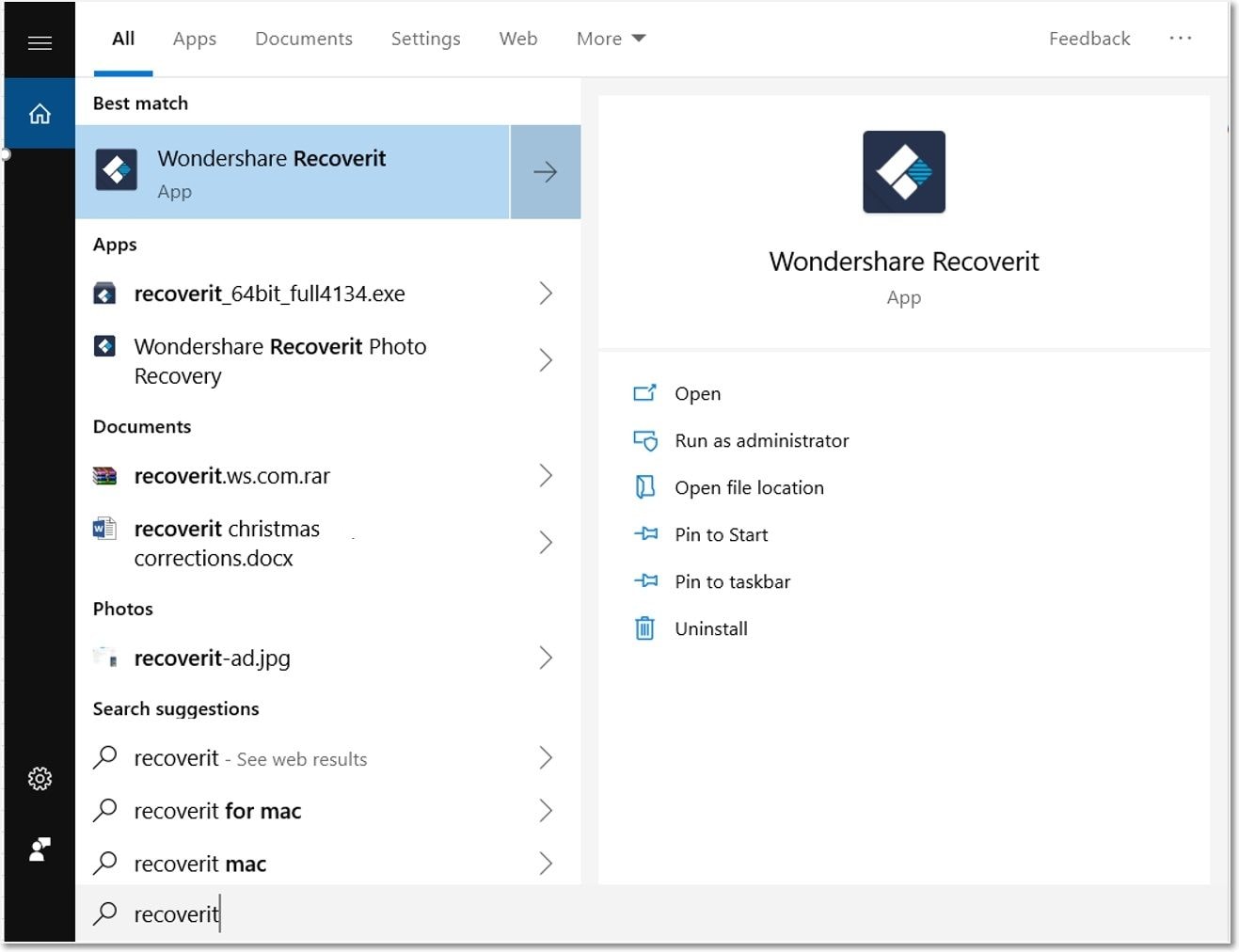
Étape 2 : Préciser l'emplacement
Sur votre ordinateur, sélectionnez l'emplacement que vous souhaitez scanner.

Étape 3 : Commencez le scan
Une fois l'emplacement détecté, scannez-le pour récupérer les données.

Étape 4 : Visualiser avant d'économiser
Prévisualisez et sélectionnez les fichiers que vous souhaitez récupérer. Une fois que vous avez terminé, appuyez sur "Récupérer" pour terminer le processus dans son intégralité.

Conclusion
Recoverit Data Recovery est l'un des meilleurs et des plus fiables outils pour récupérer vos données à partir de la clé USB BitLocker. La meilleure partie du programme est sa facilité d'utilisation. Cela signifie que vous n'avez besoin que de quelques clics et que le reste est fait par le programme lui-même. Bien qu'il existe d'autres moyens de récupérer les données du lecteur de stylo BitLocker, la récupération des données dépasse tous les processus.



